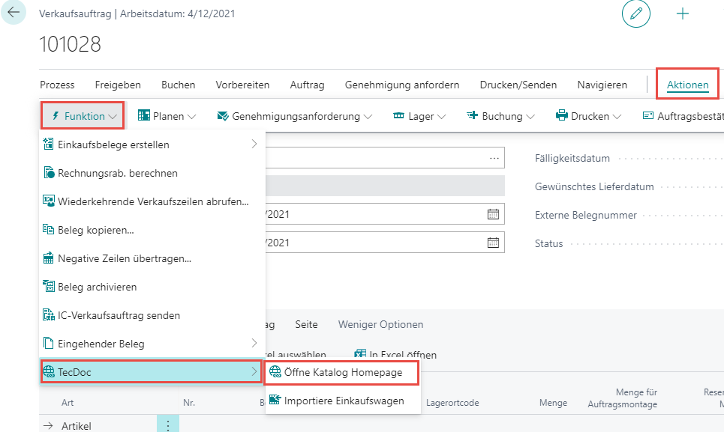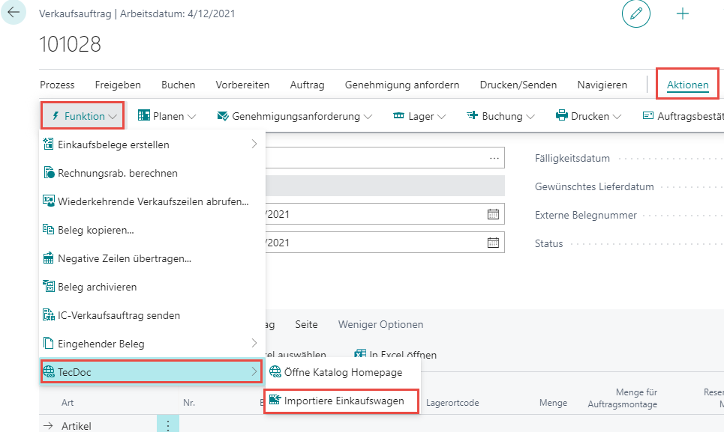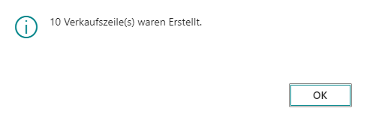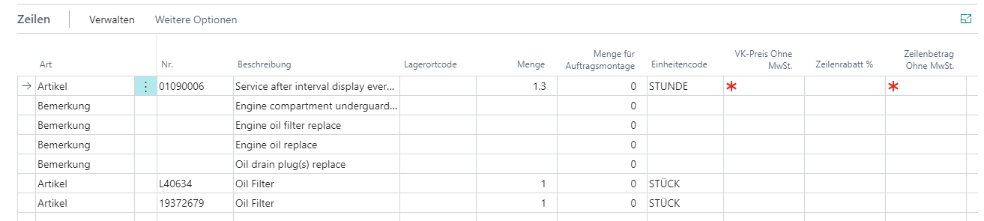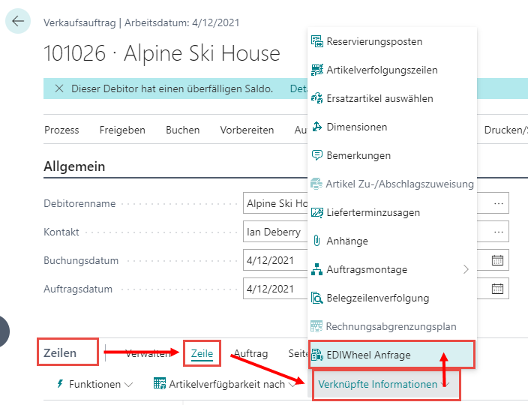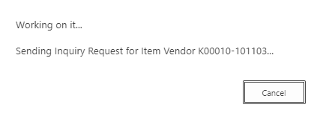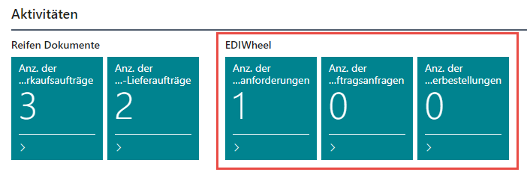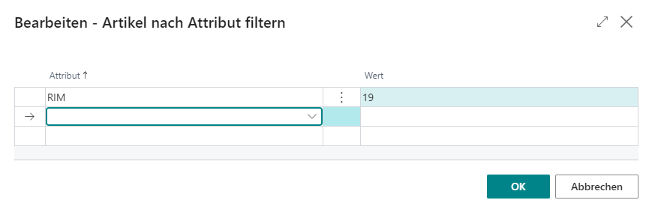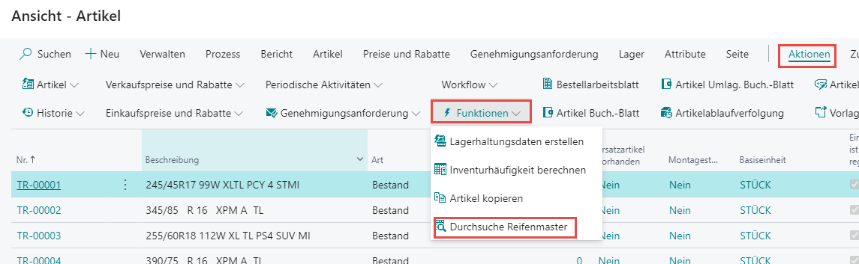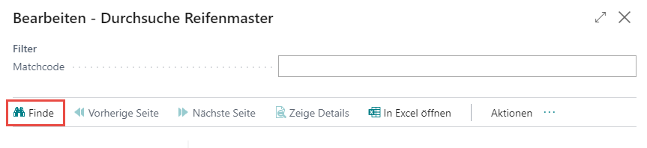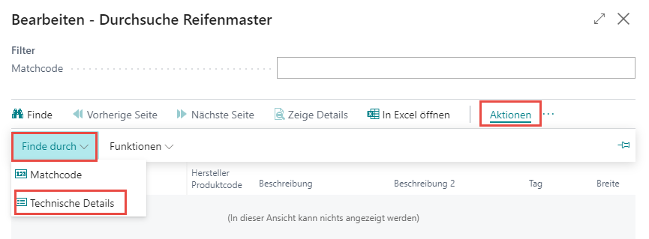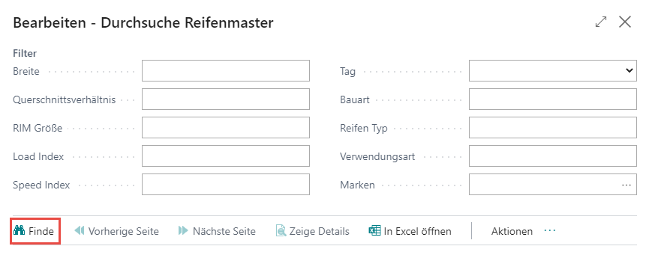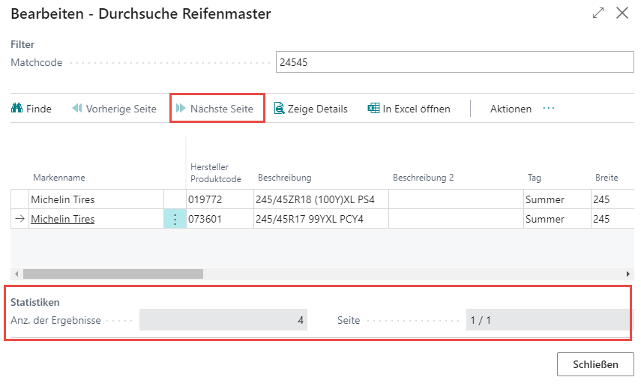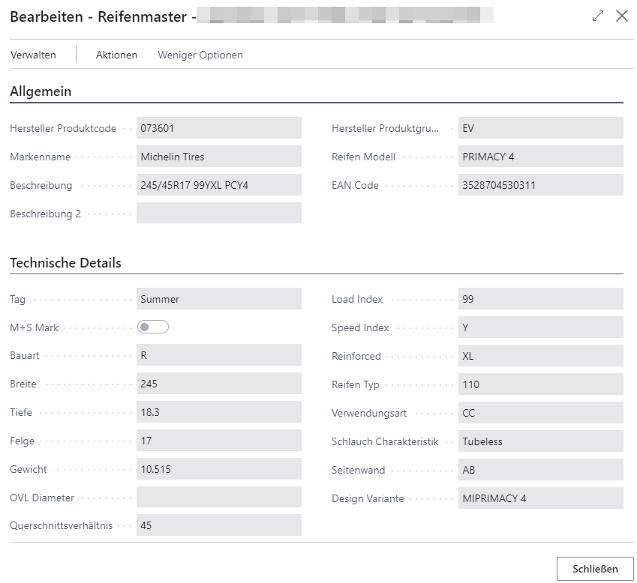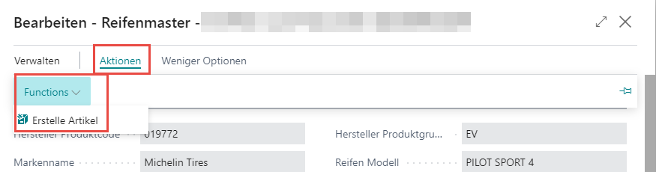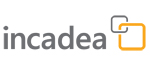 |
 Arbeiten mit TecDoc
Arbeiten mit TecDocMit der Integration von TecDoc ist es möglich, den TecDoc 3.0 Katalog direkt vom Verkaufsauftrag oder dem Verkaufsangebot aufzurufen, dort einen Artikel aufzurufen und zu bestellen, und dann in den Verkaufsautrag oder das Verkaufsangebot in Business Central zu importieren.
| 1. | Öffnen sie einen neuen Verkaufsauftrag oder Verkaufsangebot und befüllen sie die Kundendaten. | ||||||||||
| 2. | Klicken Sie auf
| ||||||||||
| 3. | Suchen Sie nach den Artikeln und Arbeiten die Sie brauchen und fügen Sie diese dem Warenkorb hinzu. | ||||||||||
| 4. | Zurück im Verkaufsauftrag oder im Verkaufsangebot in Business Central, fügen Sie den Online Warenkorb den Verkaufszeilen hinzu indem sie auf klicken.
| ||||||||||
| 5. | Beenden Sie den Verkaufsprozess indem Sie die Lieferung und Rechnung buchen. |
 | Die TecDoc Integration kann auch direkt vom Rollencenter aus aufgerufen werden. Der Prozess erstellt hier keine Verkaufszeilen, sondern erstellt nur Artikel, welche später für jeden Verkaufsprozess verwendet werden können. |
 Arbeiten mit EDIWheel
Arbeiten mit EDIWheelMit der Integration von EDIWheel ist es möglich, Anfragen für Reifen direkt vom Verkaufsauftrag in Business Central zu senden.
| 1. | Öffnen sie einen neuen Verkaufsauftrag und befüllen sie die Kundendaten. | ||||||
| 2. | Füllen Sie den Reifen, welche vom Kunden benötigt wird in die Verkaufszeilen.
| ||||||
| 3. | Stellen Sie sicher, dass im Reiter Allgemein das Feld für Angefrages Lieferdatum befüllt ist. | ||||||
| 4. | Um die Anfrage für die Reifen in den Verkaufszeilen zu senden klicken Sie auf im Zeilen Abschnitt.
| ||||||
| 5. | Das System sendet die Anfrageanforderung an den Lieferanten.
| ||||||
| 6. | Wenn die Anforderung erfolgreich war, senden Sie eine Auftragsanfrage an den Lieferanten, indem sie auf Anforderung Auftrag klicken. | ||||||
| 7. | Wenn die Bestellung erhalten wurde, fragt das System automatisch nach der Erstellung eines Lieferauftrages. Bevor Sie die Reifen Artikel in ein Verkaufsdokument einfügen können, müssen Sie die Menge im System zubuchen. Klicken Sie auf . Basierend auf der Farbe der Zeile können Sie den Status sehen:
| ||||||
| 8. | Beenden Sie den Verkaufsauftrag indem Sie die Lieferung und Rechnung buchen.
|
Nachdem ein Verkaufsauftragskopf gelöscht wird, nachdem er vollständig gebucht ist oder abgebrochen wird, wird der Bestelleintrag gelöscht.
 EDIWheel Anfragen und Autträge Übersicht
EDIWheel Anfragen und Autträge ÜbersichtAuf dem Rollencenter Reifenmanager können Sie die Cues für EDIWheel sehen:
Wenn Sie auf einen von ihnen klicken, öffnet sich eine Listenseite, wo sie entweder die Anfrageanforderungen, Bestellanforderungen oder Sonderbestellungen sehen können. Wenn beispielsweise eine Anfrageanforderung während der Erstellung des Verkaufsauftrages nicht erfolgreich war und Sie die Anfrage erneut senden wollen, klicken Sie auf die fehlgeschlagene Anfrage in der Liste und senden Sie sie erneut. Der gleiche Vorgang kann über die Seite Auftragsanfrage ausgeführt werden.
Auf der Seite für Sonderbestellungen sind alle erstellten Sonderbestellungen aufgelistet. Sobald der Verkaufsautrag für einen Artikel in der Liste zu einer Verkaufsrechnung umgewandelt und gebucht wurde, wird der Eintrag von diesen Listen gelöscht.
 Reifenmaster Daten
Reifenmaster DatenMit der Integration der Reifenmaster Daten und dem Rollencenter Reifenmanager können Sie die folgenden Aktionen für eine gewählte Reifengröße ausführen:
- Sehen Sie alle Reifen die in ihrem Lager verfügbar sind
- Rufen Sie die Reifenliste von einem Master ab
- Prüfen Sie die technischen Details und Preise. Wählen Sie den/die benötigten Reifen.
- Fügen Sie Reifen einem Verkaufsauftrag hinzu und fahren Sie mit dem gewohnten Arbeitsprozess in Business Central fort.
- Fügen Sie Reifen einem Lieferauftrag hinzu und fahren Sie mit dem gewohnten Arbeitsprozess in Business Central fort.
| 1. | Klicken Sie auf dem Rollencenter auf Reifen.
| ||||||
| 2. | Suchen Sie nach einem Reifen, indem sie auf Suche klicken und Details des benötigten Reifen eingeben (z.B. 215/45). | ||||||
| 3. | Wenn der Reifen nachdem Sie gesucht haben nicht gefunden wurde, klicken sie auf .
| ||||||
| 4. | Klicken Sie auf OK um den Filter auf die Liste anzuwenden. | ||||||
| 5. | Wenn der Reifen nachdem Sie suchen immer nocht nicht gefunden wurde, rufen Sie die Reifenmaster Suche auf, indem Sie auf klicken.
| ||||||
| 6. | Auf dieser Seite können Sie nach einem Reifen im Reifenmaster nach (1) Matchcode oder nach (2) Technischen Details suchen. Um die Art der Suche auszuwählen klicken Sie auf und wählen Sie Ihre Suchmethode. | ||||||
| 7. | Geben Sie einen Matchode ein (für Matchcode Suche) oder wählen Sie einen Filter (für Suche über Technische Details). | ||||||
| 8. | Klicken Sie auf Finde um die Suche im Reifenmaster zu starten.
| ||||||
| 9. | Gibt es mehrere Suchergebnisse (Sie können die Anzahl der Ergebisse im Statistiken Bereich am Fuß der Seite sehen), klicken Sie auf Nächste Seite. Die Gesamtzahl an Seiten und Suchergebnissen, welche zur Verfügung stehen ist ebenfalls im Statistik Bereich angeführt.
| ||||||
| 10. | Wenn Sie den Reifen, den sie benötigen, gefunden haben, wählen Sie den Artikel aus, indem sie auf Zeige Details klicken, um die Details für den gewählten Reifen anzuzeigen.
| ||||||
| 11. | Wenn dies basierend auf den Details der Reifen ist, den Sie benötigen, klicken Sie auf um den Reifen als Artikel in Ihrem System anzulegen.
| ||||||
| 12. | Das System möchte von Ihnen wissen, ob Sie die Artikelkarte öffnen möchten, wenn der Artikel bereits im System existiert. Wenn der Artikel gerade erst angelegt wurde, öffnet sich die Artikelkarte automatisch und alle Attribute sind zugewiesen. | ||||||
| 13. | Sobald der Artikel angelegt ist, können Sie ihn einem Verkaufsauftrag oder einem Lieferauftrag in der Applikation hinzufügen. |